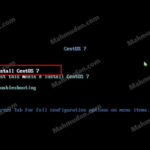Panduan ini menunjukkan cara mudah menampilkan file PDF di halaman website, baik untuk website dengan CMS seperti WordPress, Joomla maupun website Html.
Dokumen PDF tersebar luas melalui internet, namun diperlukan penampil PDF untuk membuka dan membacanya. Terkadang, pengunjung hanya perlu membaca beberapa poin penting dalam dokumen PDF tanpa perlu mengunduhnya.
Akan merepotkan bagi pengunjung jika hanya ingin membaca dokumen PDF tapi harus mengunduhnya terlebih dahulu, apalagi jika harus menginstal aplikasi pembaca PDF. Oleh karena itu, Anda dapat menampilkan dokumen PDF langsung dalam halaman website Anda.
Apa itu PDF? Portable Document Format (disingkat PDF) adalah sebuah format berkas yang dibuat oleh Adobe Systems pada tahun 1993 untuk keperluan pertukaran dokumen digital. Format PDF digunakan untuk merepresentasikan dokumen dua dimensi yang meliputi teks, huruf, citra dan grafik vektor dua dimensi.
Bagaimana cara menampilkan file pdf di halaman website agar pengunjung dapat langsung membacanya? Mari ikuti langkah-langkah berikut ini.
Daftar isi:
Langkah-langkah menampilkan file PDF di Website tanpa Plugin
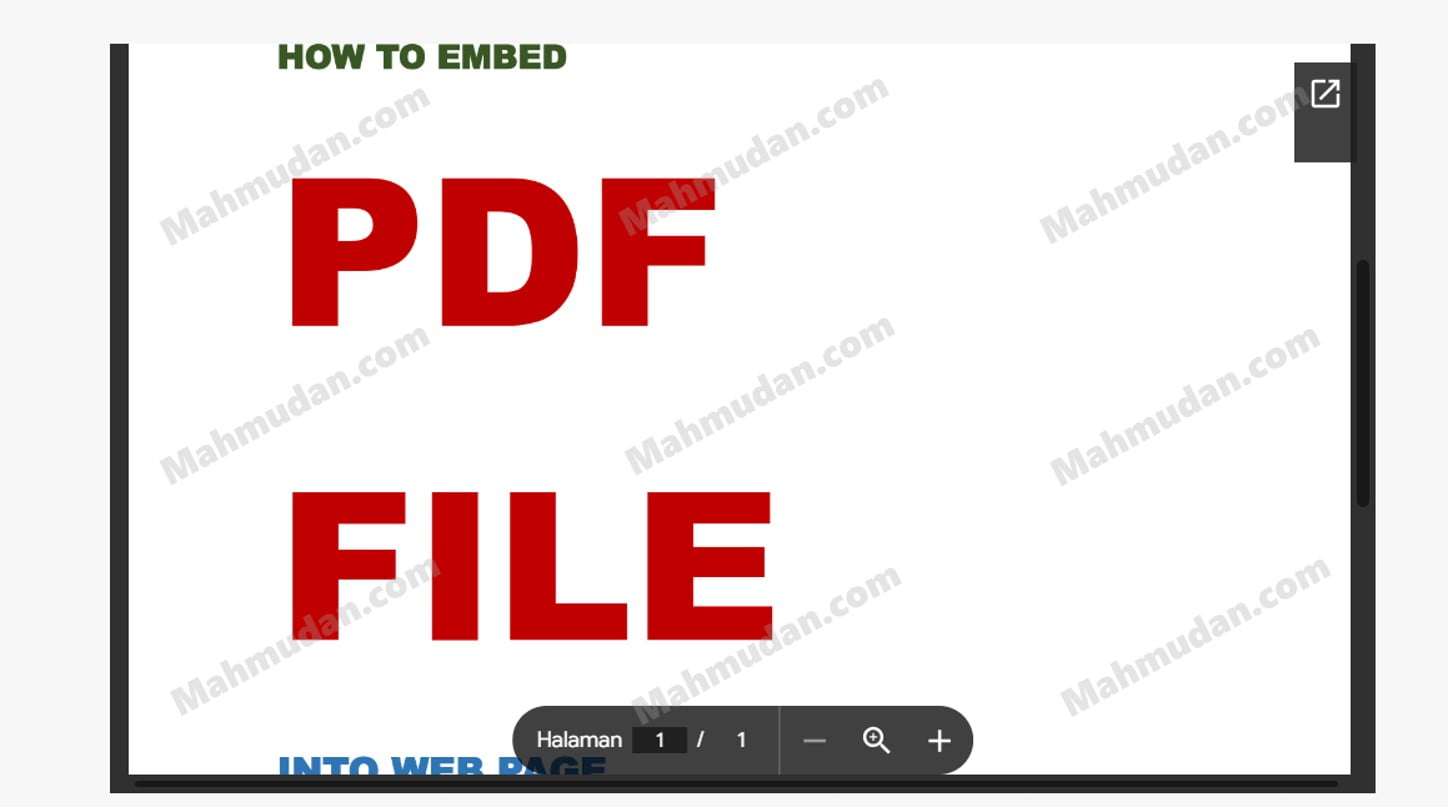
Untuk menampilkan file PDF di halaman website tanpa menggunakan plugin, ikuti langkah-langkah berikut ini:
Total Waktu 15 menit
Langkah 1: Unggah file PDF ke Google Drive

Langkah pertama, Anda perlu mengunggah file PDF ke Google Drive. Buka Google Drive Web, lalu tarik file dari ruang penyimpanan komputer, lalu lepaskan ke Google Drive. Untuk melakukan ini, sudah tentu Anda harus punya akun di Google Drive.
Langkah 2: Bagikan file PDF

Selanjutnya bagikan file PDF yang ingin Anda tampilkan di halaman website. Untuk membagikan file PDF dari Google Drive, klik kanan file kemudian pilih Bagikan lalu pilih sekali lagi Bagikan
Langkah 3: Atur Hak Akses file PDF ke Publik dan Salin Tautan

Langkah selanjutnya, Anda perlu mengatur hak akses file PDF yang akan ditampilkan menjadi publik, agar semua orang dapat membacanya. Klik pada pilihan (1) Akses umum lalu ubah ke (2) Siapa saja yang memiliki link, kemudian klik (3) Salink link untuk mendapatkan tautan file yang dibagikan
Langkah 4: Buka Tautan file PDF di Browser

Selanjutnya, Anda perlu membuka tautan di bilah alamat browser untuk membuka file PDF yang ingin ditampilkan. Tekan tombol Ctrl + V di bilah alamat browser kemudian tekan Enter. file PDF Anda segera terbuka.
Langkah 5: Salin Kode Semat file PDF

Langkah berikutnya, Anda perlu menyalin kode semat file PDF. Pada penampil file PDF bawaan browser, terdapat opsi untuk menyematkan dokumen. Caranya: (1) Klik titik-tiga di sudut kanan atas penampil PDF, kemudian klik (2) Sematkan item… maka akan tampil layar berisi kode HTML, (3) salin kode HTML tersebut untuk ditempelkan di halaman web
Langkah 6: Tempelkan Kode HTML ke halaman web

Langkah terakhir, tempelkan kode semat file PDF yang telah Anda salin. Jika Anda menggunakan CMS WordPress, pada pembuat artikel atau halaman, (1) tambahkan sebuah blok HTML Khusus, lalu (2) tempelkan kode tersebut ke dalamnya. Jika Anda menggunakan Joomla, cari tombol Insert Code atau Edit HTML Source di Editor lalu tempelkan kode tersebut ke dalamnya. (3)
Tips: Anda dapat mengubah lebar tampilan ke 100% dan tinggi ke 800 agar tampilan jadi lebih luas, dengan mengubah properti width=”100%” dan height=”800″ pada kode semat.
Kesimpulan
Dengan mengikuti enam langkah tersebut di atas, Anda telah berhasil menampilkan file PDF situs web tanpa menggunakan plugin.
Menampilkan file PDF di halaman website dapat memberikan nilai tambah tersendiri bagi pengunjung. Dengan menyematkan file PDF, pengunjung dapat langsung membacanya di halaman website tanpa memerlukan pembaca lain seperti yang dapat Anda lihat di bagian akhir artikel ini.
Jika Anda mendapati kendala atau gagal menampilkan file PDF, coba gunakan browser lain seperti Chrome atau Microsoft Edge.
Anda mungkin tertarik juga dengan cara membuat mesin virtual
Contoh Menampilkan file PDF di Situs Web
Berikut hasil menampilkan file PDF di situs web tanpa menggunakan plugin
Terima kasih telah mengikuti tutorial ini, semoga bermanfaat.